El módulo Atributos de página en los Ajustes de la página te permite definir las páginas principales y cambiar el orden de las páginas.
- Ve a Mi sitio → Páginas.
- Elige la página que quieras editar.
- En la parte derecha de la pantalla, ve a Ajustes de la página y busca Atributos de página.
Si no ves la opción Ajustes de la página, haz clic en el icono Ajutstes, situado junto a Publicar, para desplegar el menú de la barra lateral.


Usar páginas superiores es una buena forma de organizar las páginas de tu sitio por jerarquías. Una página superior es una página de nivel superior que contiene páginas secundarias anidadas.

Por ejemplo, puedes tener una página «Acerca de» como página superior y tener las páginas secundarias «Mi vida» y «Mis perros» en un nivel inferior. En otro nivel inferior a «Mis perros», puedes tener otra página con el nombre «Rosco». Estas serían las URL:
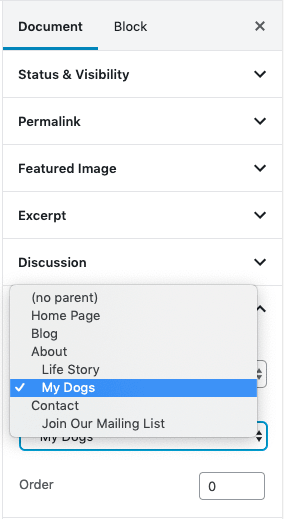
Algunos slugs de página, como «autor», «etiqueta» y «categoría» se reservan para usos especiales. No puedes crear una página secundaria si la página superior usa uno de los slugs reservados.
Si usas el menú por defecto de tu sitio, las páginas superiores se mostrarán en el menú con una lista desplegable de las secundarias. Si usas un menú personalizado, puedes añadir menús desplegables haciendo clic en Reordenar, en el Personalizador.
Con el tema Ixion activado, se vería de la siguiente manera:

No hay límite de anidamiento para las páginas.
No todos los temas muestran las jerarquías de páginas por defecto en el menú de navegación. Si este es el caso del tema que usas, puedes seleccionar la función Menús personalizados para crear subpáginas y personalizar tus menús de navegación.
En el módulo Atributos de página, puedes cambiar el orden en que se muestran tus páginas al usar un menú por defecto con el campo Orden.
Supongamos que tienes tres páginas: Acerca de, Fotos y Contacto.
Si quieres que la página Acerca de aparezca primero, tienes que hacer lo siguiente:
- Ve a Mis sitios → Páginas en tu escritorio.
- Busca la página Acerca de y haz clic en el título.
- Busca el módulo Atributos de página, en el lateral derecho del editor.
- Introduce el número 1 en el cuadro Orden. Con esto le indicas a WordPress que quieres mostrar esta página en primer lugar en tu sitio.
- Haz clic en el botón Actualizar.
Repite el proceso en las otras páginas, pero usa números mayores para el campo Orden, como: 2, 3, etc. Con esto le indicas a WordPress que quieres mostrar estas páginas en segundo y tercer lugar en tu blog.
Si usas un menú personalizado, puedes cambiar el orden en que se muestran tus Páginas en el menú haciendo clic en Reordenar, en el Personalizador.
Si usas el widget Páginas, asegúrate de configurar la opción Ordenar por en Orden de la página una vez que hayas personalizado el orden de tus páginas. Después, haz clic en Publicar.
